Существует несколько способов получить драйверы для вашей веб-камеры.
- Драйверы Microsoft LifeCam бесплатны и устанавливаются по умолчанию, начиная с Windows 10.
- Они работают хорошо и позволяют использовать камеру для голосовых и видеозвонков с помощью продуктов Microsoft, таких как Skype.
- Продолжайте читать, чтобы узнать четыре способа установки этих драйверов.
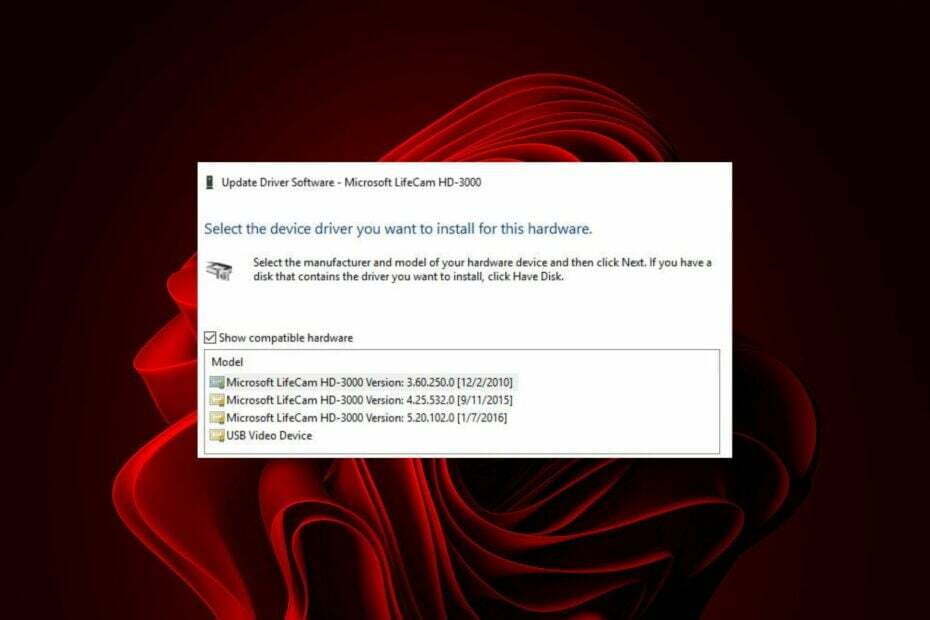
Все знают, как пользоваться веб-камерой, но они могут не знать, что существуют разные модели веб-камер с разными функциями и функциями. Драйверы для этих веб-камер могут оказаться очень полезными, поскольку они обеспечивают более чистое подключение к Интернету и большую функциональность программ.
Драйверы Microsoft LifeCam необходимы для обеспечения связи вашего компьютера с камерой, и если они не установлены правильно, ваш компьютер может не распознать устройство. К счастью, существует множество способов получить эти драйверы, чтобы все снова могло работать как положено.
Требования к USB-порту
Несовместимые USB-порты могут не распознать или обнаружить камеру или отключиться во время сеанса. Программное обеспечение использует порт USB 2.0 для подключения к веб-камере, что необходимо для правильной работы.
Как мы тестируем, проверяем и оцениваем?
Последние 6 месяцев мы работали над созданием новой системы проверки того, как мы создаем контент. Используя его, мы впоследствии переработали большинство наших статей, чтобы предоставить практический опыт работы с созданными нами руководствами.
Более подробную информацию вы можете прочитать как мы тестируем, проверяем и оцениваем в WindowsReport.
Если у вас его нет, то вам необходимо использовать USB-концентратор или купить дополнительное устройство, которое позволит подключить веб-камеру.
Как загрузить и установить драйверы LifeCam в Windows 11?
1. С помощью автоматического обновления драйверов
Лучший способ установить драйверы Microsoft LifeCam для Windows 11 — использовать специальное программное обеспечение. Загрузка встроенных драйверов камеры может работать, но несистемные драйверы могут создавать некоторые проблемы.
Действия в значительной степени стандартны, и любой, кто знает, как загружать программное обеспечение из Интернета, сможет сделать это без труда.
И как только вы скачаете Программа обновления драйверов Outbyte, вы можете расслабиться, поскольку он автоматически определит вашу операционную систему и найдет для вас все устаревшие, отсутствующие или поврежденные драйверы.
- Загрузите и установите приложение Outbyte Driver Updater..
- Запустите программное обеспечение и подождите, пока оно обнаружит все несовместимые драйверы.
- Теперь он покажет вам список всех устаревших драйверов, чтобы выбрать те, которые нужно Обновлять или игнорировать.

- Нажмите на Обновить и применить выбранное для загрузки и установки последних версий.
- Перезагрузите компьютер, чтобы убедиться в том, что изменения вступили в силу.

Программа обновления драйверов Outbyte
Поддерживайте работоспособность вашего устройства, позволяя OutByte Driver Updater находить последние версии драйверов.2. С помощью Центра обновления Windows
- нажмите Окна ключ и нажмите Настройки.

- Перейдите к Центр обновления Windowsи нажмите Расширенные настройки.

- Теперь нажмите Дополнительные обновления.

- Установите флажки для всех доступных обновлений в разделе Обновления драйверови нажмите Скачать и установить.

3. С помощью диспетчера устройств
- Ударь Окна ключ, тип Диспетчер устройстви нажмите Открыть.

- Найдите LifeCam Студия. Это должно быть либо под Камера или Устройства обработки изображений вход.
- Найдя, щелкните правой кнопкой мыши LifeCam Студия и выберите Обновить драйвер из контекстного меню.
- Выбирать Автоматический поиск драйверов и подождите, пока Windows обновит драйверы.
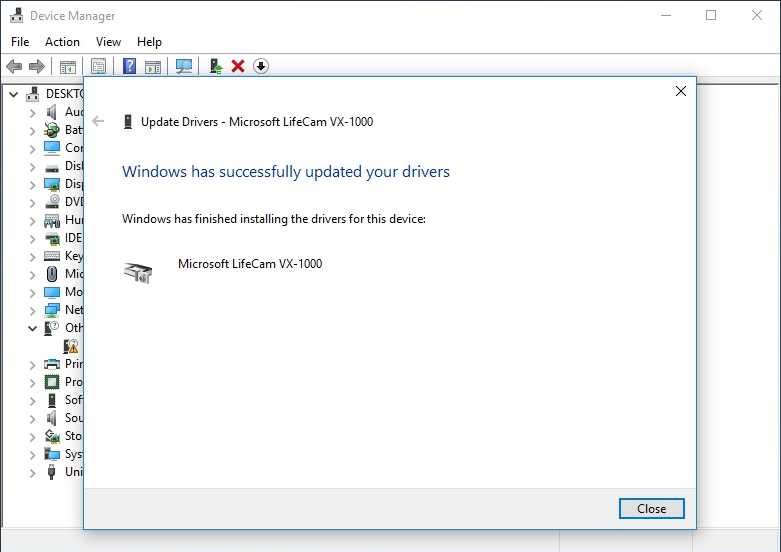
Поскольку иногда Windows может подобрать вам более старую версию драйвера, вы обнаружите, что ваш LifeCam Studio не работает. Для этого вам потребуется скачать с официального сайта.
4. Скачав с сайта производителя
Драйверы LifeCam включены в Windows 10 и 11 и имеют встроенную поддержку. Однако некоторым пользователям все же может потребоваться загрузить и установить эти драйверы для своей видеокамеры.
Это может быть связано с тем, что они не были должным образом обновлены после установки или удалены с компьютера. Вы все еще можете найти их в Каталог обновлений Microsoft. Вам просто нужно быть особенно осторожным и ввести информацию об оборудовании, чтобы загрузить правильный драйвер.
- Как разархивировать файлы в Windows 11
- Как сделать программу доступной для всех пользователей Windows 11
- Как быстро отключить акценты на клавиатуре в Windows 11
- Ошибка CredentialUIBroker.exe: как исправить в Windows 11
- Как найти восстановленные файлы в корзине в Windows 11
Каковы некоторые распространенные проблемы при использовании веб-камер Lifecam Studio?
- Веб-камера не работает – веб-камера может не работать потому что он не распознается Windows. Это может быть проблема совместимости с драйверами Microsoft для вашей веб-камеры.
- Проблемы с качеством видео – Это может быть связано с тем, что на вашем компьютере запущены другие программы, интенсивно использующие процессор. Очистка лишних фоновых процессов может исправить ситуацию.
- Камера не обнаружена – Это часто происходит, когда у вас проблемный порт или вы используете USB-концентратор. Убедитесь, что камера подключена напрямую к свободному USB-порту вашего компьютера.
- Камера постоянно отключается и снова подключается – Обычно это происходит из-за проблем с подключением. Убедитесь, что вы находитесь в зоне действия маршрутизатора, и удалите все ненужные устройства, перегружающие полосу пропускания.
Сделав это, вы, скорее всего, получите плавно работающую камеру. Рекомендуется обновлять драйверы каждые пару месяцев. Это обеспечит безопасность и безопасность вашего компьютера.
Мы надеемся, что наша статья оказалась для вас полезной и вам было приятно найти драйверы для вашего устройства. Если у вас есть какие-либо вопросы, мы будем рады услышать их в комментариях ниже.


